7 correctifs pour le logiciel AMD Adrenalin qui ne fonctionne pas ou ne souvre pas

Vous êtes confronté au problème du logiciel AMD Adrenalin qui ne fonctionne pas ou ne s
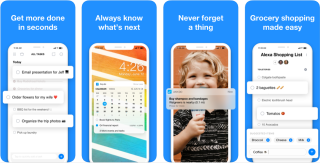
Avec plus de 1,5 milliard d'utilisateurs actifs dans le monde, WhatsApp Messenger est l'un des plus grands services de messagerie multiplateforme. Il vous permet de passer et de recevoir des appels téléphoniques et vidéo, de partager des images, des emplacements, d'autres médias, etc. WhatsApp est déjà devenu un élément crucial de notre vie que nous utilisons au quotidien. De la planification d'une rencontre avec vos amis à une réunion professionnelle, l'application a servi plus que prévu.

Source de l'image : pckeysoft.com
Étant donné que WhatsApp continue de proposer de nouvelles mises à jour de temps en temps et à chaque fois, l'attente en vaut toujours la peine. Encore une fois, WhatsApp a mis au point cette nouvelle mise à jour qui vous permettra littéralement de créer des tâches et de définir des rappels. Ouais, tu as bien entendu. La société propose cette fonctionnalité intégrée intégrée qui va nous faire utiliser l'application plus que jamais.
Voir aussi: 6 fonctionnalités WhatsApp à venir que vous devriez connaître
WhatsApp s'est associé à Any.do, une plate-forme primée conçue pour aider les personnes et les équipes à rester organisées et à en faire plus. En novembre 2011, l'application a été initialement lancée en tant que liste de tâches et liste de tâches sur le système d'exploitation mobile Android. Avec le temps, les fabricants ont également déployé les versions compatibles iOS et Chrome. Alors maintenant, vous pouvez accéder à la plate-forme de presque n'importe où.
Certaines des fonctions courantes de l'application sont la gestion et le partage des tâches, la création de rappels et la configuration du calendrier. Vous pouvez également télécharger l'application pour les versions disponibles, c'est-à-dire Android , iOS/iPadOS , Mac et l' extension Chrome .
Comment fonctionne l'intégration de rappel WhatsApp Any.do
Un moyen rapide et facile de créer des tâches et des rappels directement à partir de vos conversations en cours ! Désormais, l'intégration des tâches Any.do est disponible pour les utilisateurs de WhatsApp dans le monde entier. Cette fonctionnalité vous permettra d'ajouter des rappels/tâches dans les conversations WhatsApp avec vos collègues, amis ou famille. C'est également utile si vous êtes dans une discussion de groupe avec plusieurs personnes.
Le fondateur et PDG d'Any.do, Omer Perchik, a déclaré que la fonctionnalité est censée être aussi fonctionnelle que possible.
"Nous l'avons rendu aussi simple que possible afin que vous n'ayez pas à télécharger une application, tout se passe dans WhatsApp", "L'essentiel est de permettre aux gens d'être plus productifs et organisés dans un seul espace."
Source de l'image : développeurs XDA
Vous pouvez créer une tâche en envoyant un message direct à Any.do à partir de l'un de vos contacts WhatsApp. Vous serez rappelé dès que les tâches sont dues, directement via WhatsApp.
Veuillez noter que le processus d'utilisation de l'intégration est spécifique à la plate-forme, il peut donc y avoir quelques changements ici et là.
Voici les étapes pour Mobile (Android + iOS)
Sachez qu'une nouvelle conversation avec Any.do sera ajoutée à votre compte WhatsApp, pour permettre l'ajout de nouvelles tâches.
Sachez que « Toutes vos tâches et rappels de WhatsApp se synchroniseront automatiquement avec votre compte Any.do. »
Vous pouvez trouver les étapes à suivre pour les plates-formes de bureau et Web ici.
L'icône de création de tâche/rappel a été mise à jour sur WhatsApp (ci-dessous capture d'écran)
Source de l'image : Collectif UX
Source de l'image : uxdesign.cc
Le rappel et l'intégration des tâches ne fonctionnent qu'avec le compte Any.do Premium, cependant, Perchik a déclaré que les utilisateurs de WhatsApp peuvent tester la fonctionnalité avec un essai gratuit.
Que pensez-vous de cette intégration ? Pensez-vous que cette mise à jour va booster l'utilisation de WhatsApp ? Pensez-vous également que cela peut être un point où les gens cesseront d'installer d'autres applications de rappel à partir de leurs téléphones ?
Partagez vos opinions et points de vue sur ce qui précède dans les commentaires ci-dessous. Vous êtes également invités à partager les captures d'écran si vous êtes en mesure d'utiliser cette intégration avec succès.
Vous êtes confronté au problème du logiciel AMD Adrenalin qui ne fonctionne pas ou ne s
Pour corriger l
Apprenez à maîtriser le chat Zoom, une fonctionnalité essentielle pour les visioconférences, avec nos conseils et astuces.
Découvrez notre examen approfondi de l
Découvrez comment récupérer votre Instagram après avoir été désactivé en suivant nos étapes claires et simples.
Découvrez comment savoir qui a consulté votre profil Instagram avec nos solutions pratiques. Sauvegardez votre vie privée tout en restant informé !
Apprenez à créer des GIF animés facilement avec votre Galaxy S22. Découvrez les méthodes intégrées et des applications pratiques pour enrichir votre expérience.
Découvrez comment changer la devise dans Google Maps en quelques étapes simples pour mieux planifier vos finances durant votre voyage.
Microsoft Teams s
Vous obtenez l








